როგორ წაშალოთ შეტყობინებები Facebook-ზე
რა უნდა იცოდეთ
- Facebook.com: აირჩიეთ ზარი. გადაიტანეთ შეტყობინება შეტყობინებაზე, აირჩიეთ სამწერტილიანი ხატულა და აირჩიეთ წაშალეთ ეს შეტყობინება.
- Facebook მობილური აპლიკაცია: აირჩიეთ ზარი ხატი. შეეხეთ სამწერტილიანი ხატულა და შემდეგ შეეხეთ წაშალეთ ეს შეტყობინება.
- მესენჯერის შეტყობინებების შეწყვეტა: დააწკაპუნეთ მესენჯერის ხატულაზე > იხილეთ ყველაფერი მესენჯერში > აირჩიეთ მეგობარი > კონფიდენციალურობა და მხარდაჭერა > Საუბრის ხმის გამორთვა.
ეს სტატია განმარტავს, თუ როგორ უნდა წაშალოთ შეტყობინებები Facebook-ზე დესკტოპის ბრაუზერში ან Facebook-ის მობილური აპლიკაციიდან. ის შეიცავს ინფორმაციას ზოგადად შეტყობინებების შეზღუდვის შესახებ. ასევე მოყვება ინფორმაცია მესენჯერის აპის გამოყენებისას კონკრეტული პირების შეტყობინებების შეწყვეტის შესახებ.
წაშალეთ Facebook შეტყობინებები ბრაუზერში
თუ ბევრი მეგობარი გყავთ ფეისბუქზე ან თვალყურს ადევნებთ რამდენიმე ფეისბუქ გვერდს, შეტყობინებები, რომლებსაც მიიღებთ, შეიძლება იყოს აბსოლუტური. შეგიძლიათ წაშალოთ Facebook შეტყობინებები ვებ ბრაუზერიდან ან მობილური აპიდან.
ფეისბუქის შეტყობინებების წაშლა კომპიუტერის ბრაუზერში:
შედით Facebook.com-ში ვებ ბრაუზერში.
-
აირჩიეთ შეტყობინებები (ზარის ხატულა) Facebook.com-ის ზედა მარჯვენა კუთხეში.

-
გადაიტანეთ კურსორი შეტყობინებაზე, რომლის წაშლა გსურთ და აირჩიეთ მეტი (სამი წერტილი).
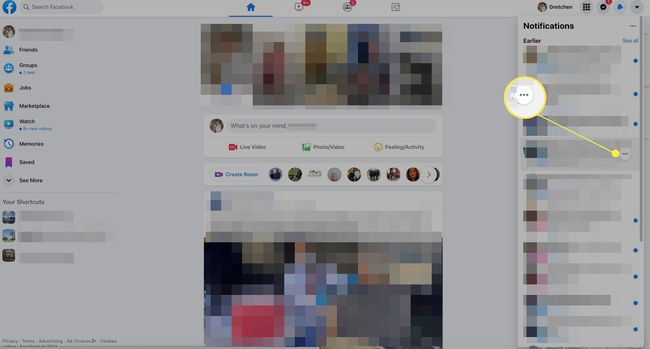
-
მენიუში, რომელიც გამოჩნდება, აირჩიეთ წაშალეთ ეს შეტყობინება თქვენი შეტყობინებებიდან გასასუფთავებლად. თქვენ გაქვთ რამდენიმე წამი ასარჩევად გაუქმება თუ გადაიფიქრებ.

თუ გირჩევნიათ შეინახოთ შეტყობინება, მაგრამ მიანიშნოთ იგი, რათა გამოეყოთ იგი თქვენი უახლესი შეტყობინებისგან, აირჩიეთ წაკითხულად მონიშვნა. ეს ცვლის შეტყობინების ფონის ფერს თეთრად. ამის გაკეთება შეგიძლიათ მხოლოდ Facebook.com-ზე და არა აპში.
-
შეტყობინებების ტიპებიდან გამომდინარე, თქვენ გაქვთ მენიუს დამატებითი პარამეტრები, რომლებიც ამცირებს არასაჭირო შეტყობინებებს. Ესენი მოიცავს:
- მიიღეთ ნაკლები მსგავსი შეტყობინებები: ეს შეტყობინებები სრულად არ შეჩერდება, მაგრამ თქვენ ვერ ნახავთ მათგან ბევრს.
- გამორთეთ შეტყობინებები [name's] განახლებების შესახებ: ამცირებს შეტყობინებების რაოდენობას, რომლებსაც მიიღებთ კონკრეტული პირის განახლებიდან პოსტზე.
- გამორთეთ ეს შეტყობინებები: თქვენ ვეღარ დაინახავთ კონკრეტულ სახის შეტყობინებებს, როგორიცაა ნაკლებად მნიშვნელოვანი გვერდებიდან, ვიდრე მეგობრების პირდაპირი ინტერაქცია.
- გამორთეთ ყველა შეტყობინება ამ გვერდიდან: თქვენ აღარ მიიღებთ გაფრთხილებებს ამ კონკრეტული გვერდიდან, იქნება ეს გვერდი, რომელიც მოგწონთ, თუ გვერდი, რომელსაც მართავთ თქვენი ანგარიშიდან.
თუ წინა საფეხურზე ჩამოთვლილი რომელიმე ვარიანტი შეარჩიეთ, მაინც შეგიძლიათ აირჩიოთ წაშალეთ ეს შეტყობინება შემდეგ გაასუფთავეთ იგი თქვენი გაფრთხილებებისგან.
წაშალეთ Facebook შეტყობინებები აპლიკაციაში
თქვენ ასევე შეგიძლიათ წაშალოთ Facebook შეტყობინებები მობილური Facebook აპიდან.
აირჩიეთ შეტყობინებები (ბელიკონი) ქვედა მენიუში თქვენი შეტყობინებების საჩვენებლად.
შეეხეთ მეტი (სამი წერტილი) შეტყობინების გვერდით, რომლის წაშლა გსურთ.
-
მენიუში, რომელიც გამოჩნდება, აირჩიეთ წაშალეთ ეს შეტყობინება თქვენი შეტყობინებებიდან გასასუფთავებლად.
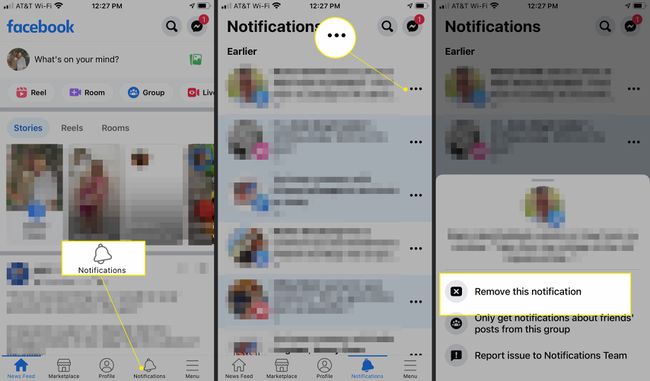
აირჩიეთ ნებისმიერი დამატებითი ვარიანტიდან თქვენი შეტყობინებების შესაზღუდად.
Facebook-ს არ აქვს ფუნქცია, რომელიც საშუალებას მოგცემთ წაშალოთ თქვენი ანგარიშის შეტყობინებები ნაყარად. მიჰყევით ზემოთ მოცემულ ნაბიჯებს თითოეული მათგანის წასაშლელად. ფეისბუქი ინახავს მხოლოდ თქვენი ბოლო შეტყობინებების გარკვეულ რაოდენობას და ავტომატურად შლის ძველს.
შეაჩერე არასაჭირო შეტყობინებები ბრაუზერში
თქვენ შეგიძლიათ გააადვილოთ საკუთარი თავი გარკვეული შეტყობინებების გამორთვით ან შეზღუდვით, რომლებიც იცით, რომ საბოლოოდ წაშლით. მიუხედავად იმისა, რომ თქვენ არ შეგიძლიათ მათი გამორთვა, შეგიძლიათ მათი შემცირება.
აი, როგორ შეამციროთ შეტყობინებები Facebook.com-ზე ბრაუზერში.
-
Facebook.com-ზე აირჩიეთ ანგარიში (ქვემო ისარი) ზედა მარჯვენა კუთხეში.

-
აირჩიეთ პარამეტრები და კონფიდენციალურობა.
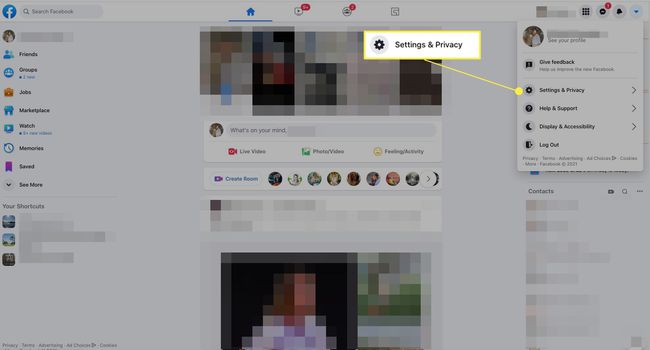
-
აირჩიეთ პარამეტრები.
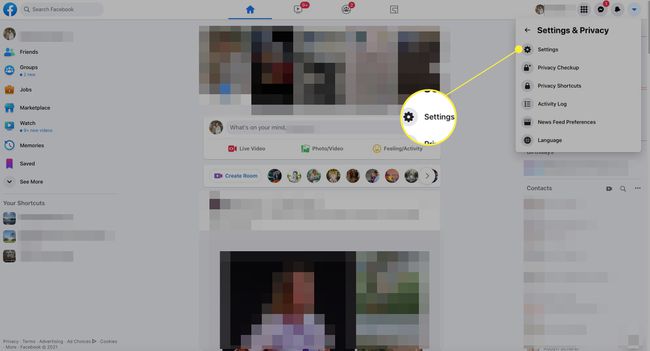
-
აირჩიეთ შეტყობინებები მენიუდან მარცხნივ, რათა გახსნათ შეტყობინებების პარამეტრების ეკრანი.
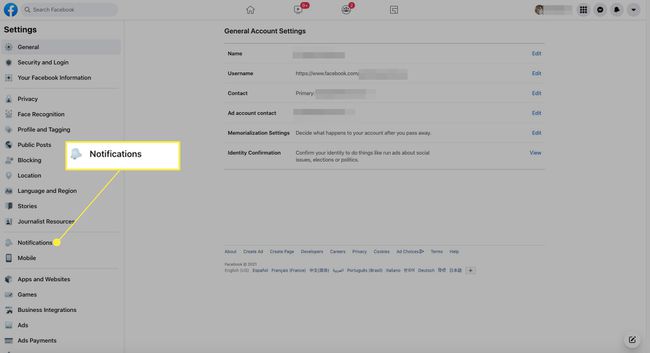
-
აირჩიეთ ისარი ნებისმიერი შეტყობინების ტიპის გვერდით, რომ აჩვენოს პარამეტრები.
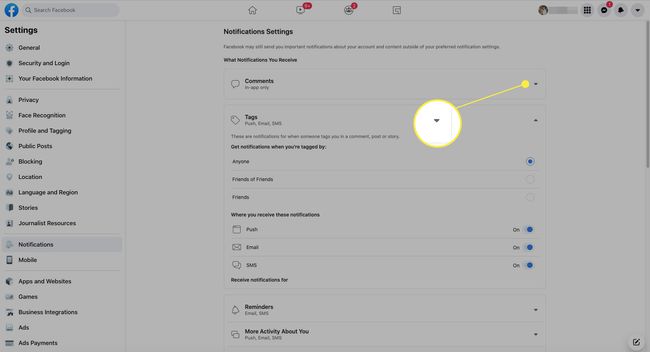
-
Გვერდით შეტყობინებების დაშვება Facebook-ზე შეტყობინებების ნებისმიერ კატეგორიაში, გამორთეთ გადამრთველი ამ შეტყობინებების მიღების შესაჩერებლად.
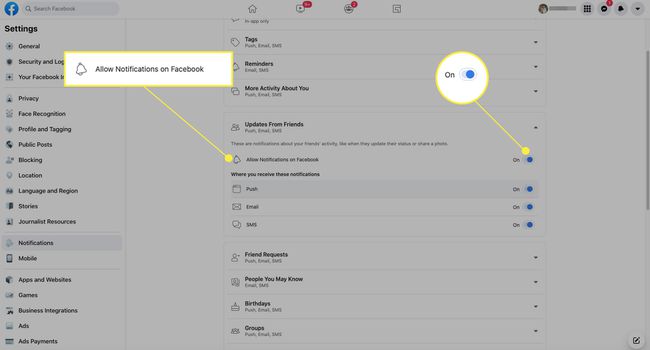
შეაჩერე არასაჭირო შეტყობინებები აპლიკაციაში
მობილური აპლიკაციის შეტყობინებების შესამცირებლად:
Facebook აპში შეეხეთ მენიუ (სამი ხაზი) ქვედა მენიუდან.
გადაახვიეთ ქვემოთ და აირჩიეთ პარამეტრები და კონფიდენციალურობა.
-
შეეხეთ პარამეტრები.

ქვეშ პრეფერენციები, შეეხეთ შეტყობინებები.
ქვეშ რა შეტყობინებებს იღებთ, შეეხეთ ნებისმიერ კატეგორიას თქვენი პრეფერენციების შესაცვლელად. ან, ჩართეთ Push შეტყობინებების დადუმება შეწყვიტოს ბევრი შეტყობინებების მიღება.
-
Გვერდით შეტყობინებების დაშვება Facebook-ზე, დააყენეთ გადამრთველი გამორთულია შეწყვიტოს ამ კატეგორიაში შეტყობინებების მიღება. სურვილისამებრ, შეცვალეთ ნებართვები იმის შესახებ, თუ სად მიიღებთ შეტყობინებებს, როგორიცაა Push-ის, ელფოსტის ან SMS-ის მეშვეობით.
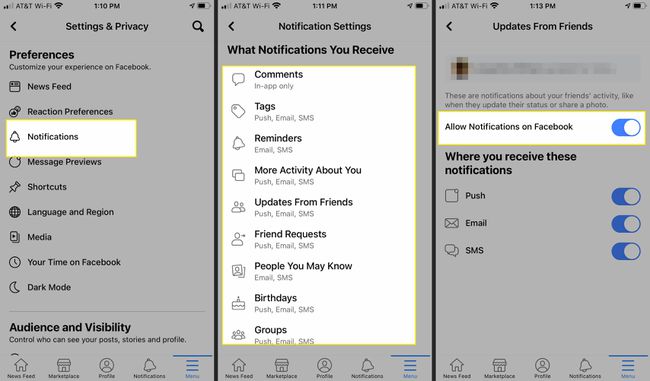
შეაჩერე შეტყობინებები მესენჯერიდან ბრაუზერში
ფეისბუქ მესენჯერი შეტყობინებები განცალკევებულია სხვა გაფრთხილებისგან, რომლებსაც იღებთ Facebook-ზე. მიუხედავად იმისა, იყენებთ Messenger-ს Facebook.com-ზე თუ Messenger-ის მობილური აპის მეშვეობით, შეგიძლიათ შეტყობინებების პარამეტრების კონფიგურაცია ისე, რომ არ მიიღოთ ამდენი.
თუ Facebook.com-ზე ხართ, შეგიძლიათ შეაჩეროთ შეტყობინებები მითითებული პირებისგან. Მიყევი ამ ნაბიჯებს.
-
Facebook.com-ზე აირჩიეთ მესინჯერი ხატი ზედა მარჯვენა კუთხეში.

-
აირჩიეთ იხილეთ ყველაფერი მესენჯერში ჩამოსაშლელი მენიუს ბოლოში.
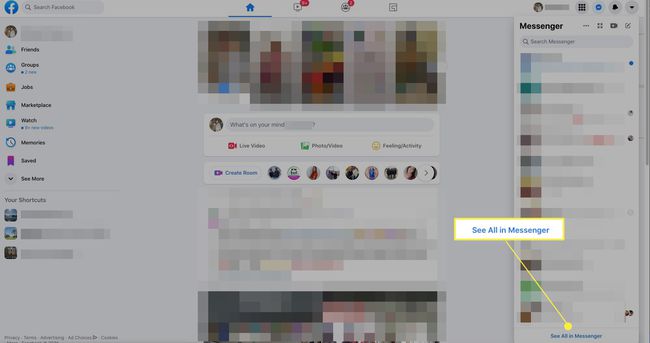
აირჩიეთ მეგობარი მარცხენა სვეტში ან მოძებნეთ მეგობრის სახელი და აირჩიეთ ის ავტომატური შემოთავაზებებიდან.
-
ეკრანის მარჯვენა მხარეს სვეტში მეგობრის სურათის ქვეშ აირჩიეთ კონფიდენციალურობა და მხარდაჭერა.
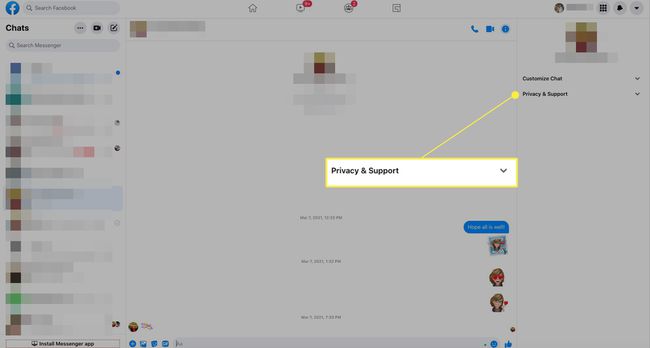
-
აირჩიეთ Საუბრის ხმის გამორთვა მენიუდან.
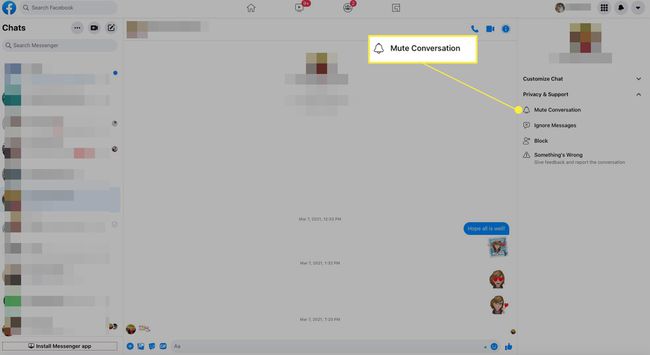
-
აირჩიეთ სანამ ისევ არ ჩავრთავ შეაჩერეთ ამ მეგობრის შეტყობინებები მესენჯერში და აირჩიეთ დადუმება.
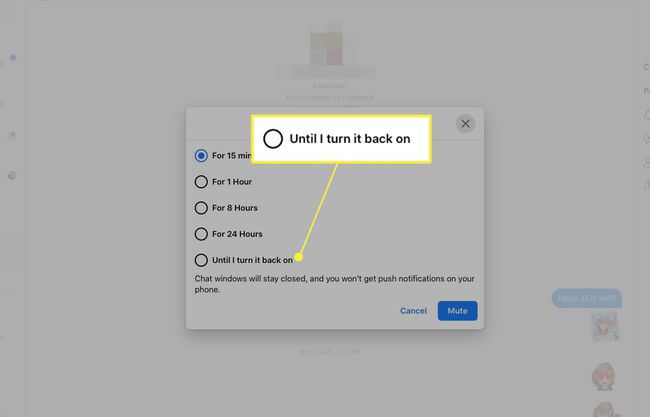
აირჩიეთ ერთ-ერთი სხვა ვარიანტი შეტყობინებების დროებით შეჩერებისთვის.
შეაჩერეთ შეტყობინებები მესენჯერიდან აპში
შეგიძლიათ დროებით შეაჩეროთ შეტყობინებები მესენჯერის აპიდან თქვენს მობილურ მოწყობილობაზე. Აი როგორ:
მესენჯერის აპში შეეხეთ თქვენს პროფილის სურათი ეკრანის ზედა ნაწილში და შემდეგ შეეხეთ შეტყობინებები და ხმები.
შეეხეთ Არ შემაწუხოთ.
-
აირჩიეთ თქვენი შეტყობინებების დაპაუზების დრო. თქვენ არ მიიღებთ მესენჯერის შეტყობინებებს თქვენს მობილურ მოწყობილობაზე მითითებულ დროში.

